VPN是什麼? VPN虛擬私人網路的優缺點

VPN是什麼? VPN有哪些優缺點?接下來,我們和WebTech360一起探討VPN的定義,以及如何在工作中套用這種模式和系統。
在 Windows 10 中,與其前身控制面板相比,設定功能運行簡單且非常用戶友好。設定為您提供了一種輕鬆的方式來個性化和控制許多重要的活動和功能,例如 Windows 更新、使用者帳戶、隱私、網路等。
在 Windows 10 上,使用者可以透過「開始」功能表存取「設定」應用程式,其中包含許多系統自訂項,例如控制台。然而,許多用戶報告說他們無法訪問該應用程序,或者當點擊它時,他們被重定向到 Windows 應用程式商店。 Windows 10 上的「設定」應用程式無法運作的問題可能是由於系統檔案損壞、使用者帳戶檔案有問題、更新錯誤等原因造成的。
此問題表明,如果 Windows 10 無法存取設置,您可能會被阻止透過 Windows 更新功能安裝更新並執行某些設定相關操作,太可怕了!但別擔心,本文將提供一些簡單的方法來解決這個問題,只需選擇適合您需求的方法。
為什麼我無法存取 Windows 10 中的設定?
Windows 10 中「設定」應用程式無法開啟的原因有很多。根據複雜程度,本文將概述一些可能出現的問題。
以下是針對此問題的一些修復方法。
在登錄編輯器中重新啟用「設定」應用程式
目前尚不清楚原因,但您的「設定」應用程式可能會被停用 - 可能是在 Windows 更新、出現錯誤之後,或者可能是因為您在某個時候弄亂了註冊表並做了一些錯誤的事情。
為了確保「設定」應用程式未被停用,您可以為其建立註冊表編輯器條目。
在開始功能表中,輸入regedit並開啟登錄編輯程式。在這裡,導航至:
HKEY_CURRENT_USER\Software\Microsoft\Windows\CurrentVersion\Policies\右鍵點選「策略」,然後按一下「新建」>「項目」,並將新項目命名為「Explorer」。
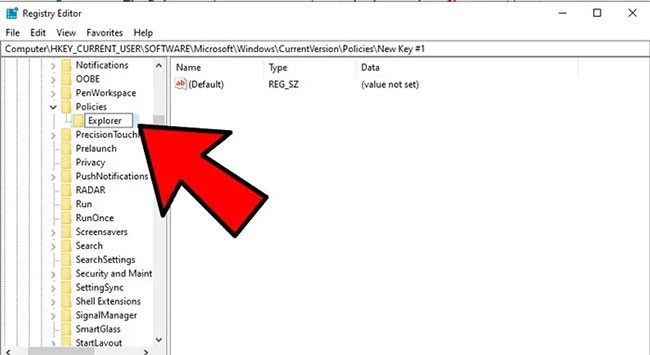
接下來,右鍵單擊右側的空白區域,然後按一下新建> DWORD(32 位元)值並將其命名為NoControlPanel。
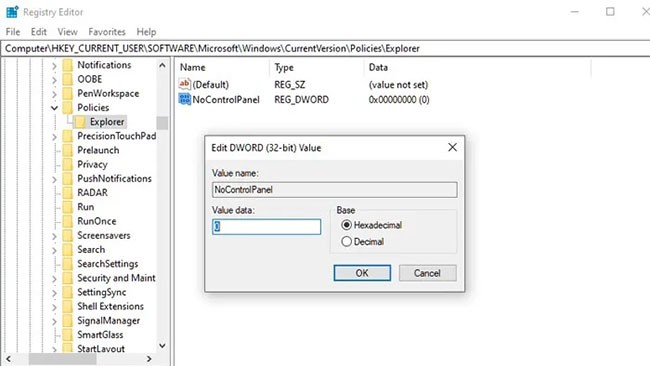
雙擊NoControlPanel並將數值資料設為0。
更新 Windows 10(或還原舊版)
第一個(也可能是最簡單的)解決方案是確保您執行的是最新版本的 Windows 10,並包含所有相關的修復和修補程式。很簡單,按一下「開始」,輸入「更新」,按一下「檢查更新」,查看是否有任何更新需要安裝。重新啟動您的電腦並查看「設定」應用程式是否再次運作。
相反,如果您注意到自將 Windows 10 更新到新版本後「設定」應用程式已停止運作,那麼您可能需要回滾舊的 Windows 更新。
首先,在Windows 更新畫面上,按一下「檢視更新記錄」,查看最近的更新日期是否與您認為「設定」應用程式開始停止工作的時間相對應。
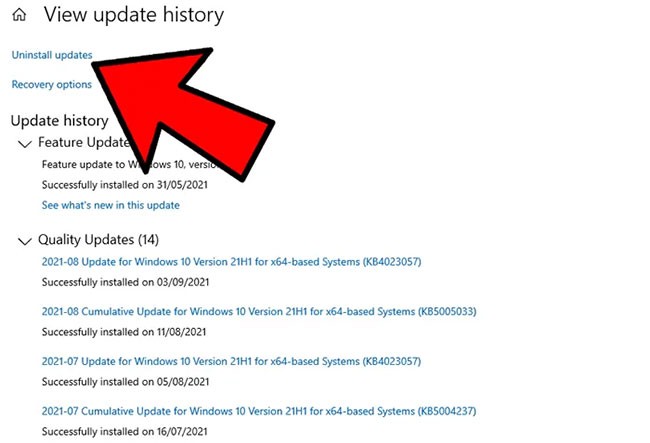
如果是這樣,請按一下「更新」視窗頂部的「卸載更新」,然後在新視窗中找到該更新,右鍵單擊它,然後選擇「卸載」。
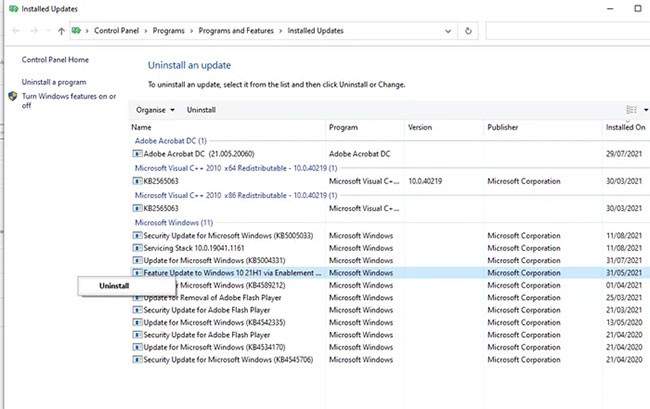
重新啟動您的電腦。如果問題解決了,那就太好了!如果沒有,您可以像安裝任何 Windows 更新一樣重新安裝該更新。
一個簡單的解決方案
有時最好的解決方案就是那些看起來很簡單的解決方案。但在科技領域,這種情況經常發生。這是一個簡單的解決方案:
1. 點選「開始」按鈕,右鍵點選齒輪圖示前往「設定」應用,然後點選「更多」和「套用設定」。
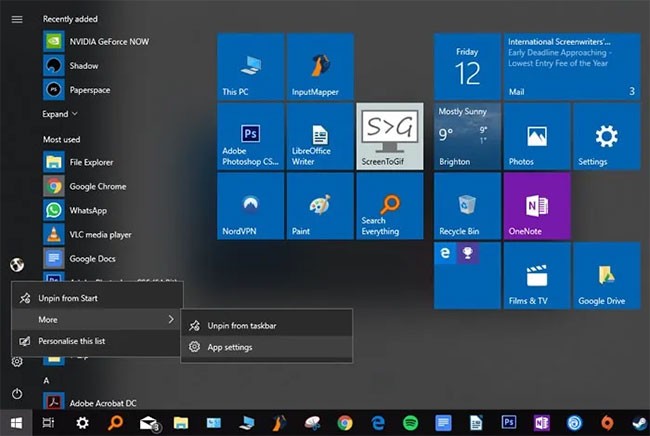
2.最後,在新視窗中,向下捲動直到看到「重置」按鈕,然後按一下「重置」。
設定重置,工作完成(希望如此)。
開啟“設定”的其他方法
如果您只是想快速修復無法正常工作的“設定”應用程序,那麼最好的選擇是嘗試以其他方式打開它。
或者,您可以按一下工作列上的操作中心圖示(右下角的氣泡),然後按一下「所有設定」。
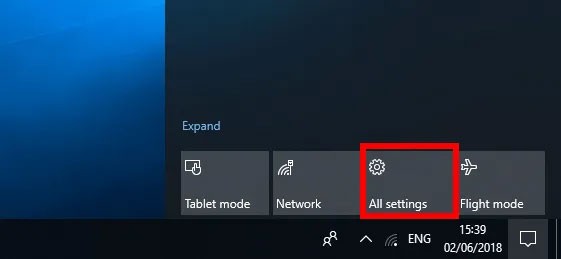
如果這些方法不起作用,或者您的「設定」應用程式仍然無法透過「開始」功能表以正常方式訪問,那麼是時候嘗試一些更具體的方法了…
重新安裝並重新註冊 Windows 應用程式
Windows 10 中的「設定」應用程式被視為正式安裝的 Windows 應用程序,因此將其與其他 Windows 10 應用程式一起重新安裝(因為重新安裝一個應用程式將重新安裝所有其他 Windows 應用程式)可能會解決使用者遇到的問題。
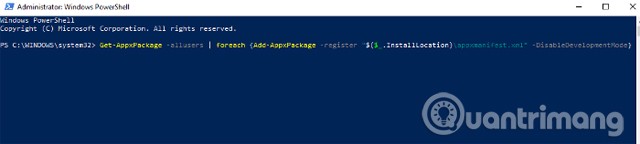
為此,打開 PowerShell(只需在“開始”功能表搜尋中輸入“ PowerShell ”,然後右鍵單擊它並選擇“以管理員身份運行”),然後輸入以下命令:
Get-AppXPackage | Foreach {Add-AppxPackage -DisableDevelopmentMode -Register "$($_.InstallLocation)AppXManifest.xml"}上述命令將註冊並重新安裝所有 Windows 應用程式。希望這能讓「設定」應用程式再次運行。
使用 SFC 指令
在嘗試更複雜的「設定」應用程式修復之前,請先嘗試以下一些快速修復方法:
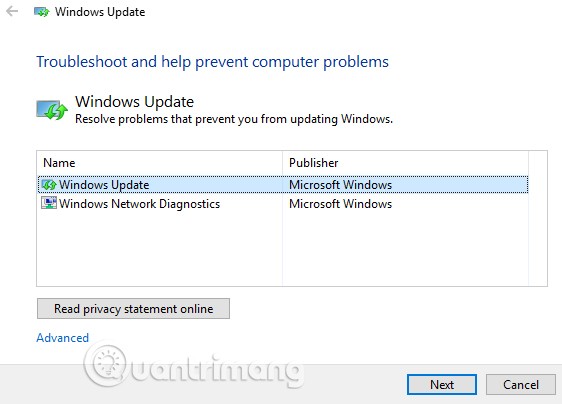
建立新的 Windows 用戶
如果仍然無法開啟「設定」應用程式,則應建立新的管理員帳戶並將檔案移至該帳戶。由於「設定」應用程式不起作用,因此無法從這裡建立新帳戶,因此使用者(如果使用 Windows 10 Pro)可以使用 Microsoft 通用控制台文件。
步驟 1.點選開始並輸入lusrmgr.msc。在通用控制台文件中,按一下「用戶」,右鍵單擊用戶,然後按一下「新增用戶」。輸入您的訊息,然後退出目前帳戶並透過「開始」功能表或使用Ctrl+ Alt+ Del組合鍵存取新帳戶。
如果您使用的是 Windows 10 家用版,則可以透過命令提示字元建立新的使用者帳戶。若要以管理員身份開啟命令提示符,請按一下「開始」功能表,鍵入cmd ,然後右鍵按一下「命令提示字元」並選擇「以管理員身份執行」。
在命令提示字元中輸入以下命令,但使用您要為新管理員帳戶建立的使用者名稱和密碼:
net user newusername newpassword/新增
Newusername:新的管理員使用者名稱
Newpassword:新的管理者帳號密碼
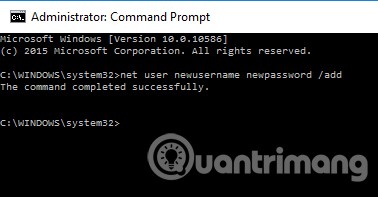
出現「命令成功完成」訊息,表示帳戶已成功建立。
步驟2.接下來,前往「控制台>使用者帳號>使用者帳號>管理其他帳號」。
步驟3.選擇新建立的帳戶,點擊“更改帳戶類型”,然後在新視窗中點擊“管理員”,點擊“更改帳戶類型”。
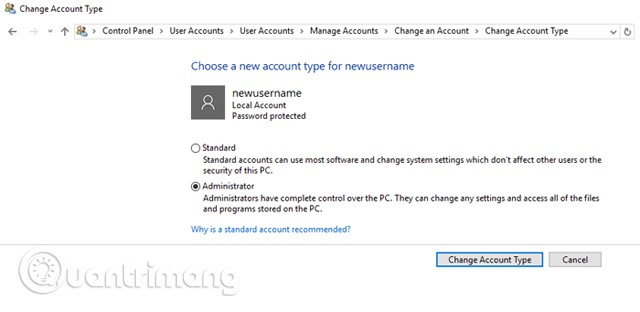
現在,您剛剛建立的使用者帳戶就是管理員帳戶。
步驟 4.退出目前帳戶並登入新使用者帳戶。嘗試進入“設定”應用程序,看看它是否有效。如果有效,您需要採取的下一步就是將文件從舊的 Windows 帳戶轉移到新帳戶。
在檔案總管中前往系統硬碟(安裝 Windows 的位置),按一下頂部標籤中的「檢視」 ,然後選取「隱藏項目」方塊。
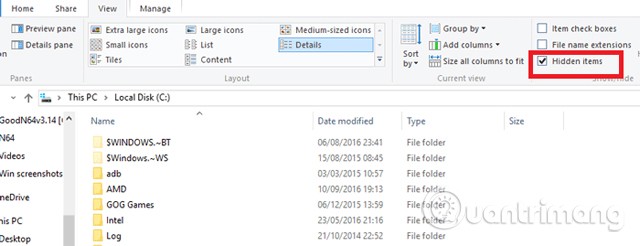
在檔案總管中導覽至舊使用者帳戶(預設為 C:/Users/舊帳戶名稱),然後雙擊它。您將看到以下訊息。
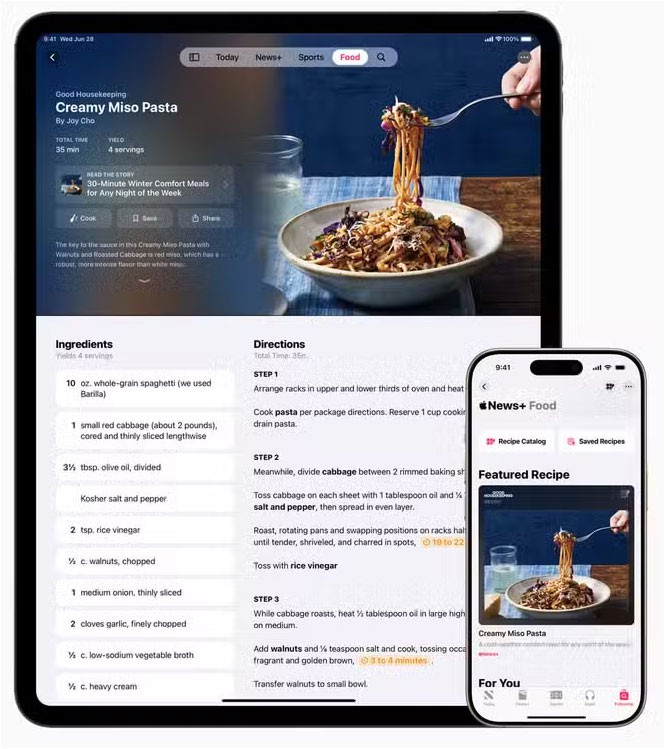
按一下「繼續」,在出現提示時輸入您的帳戶密碼,然後將該帳戶中的所有檔案複製並貼上到新帳戶中(預設位於 C:/Users/newusername)。

當您看到詢問您是否要將資料夾從舊帳戶匯入新帳戶的訊息時,請按一下「是」。
這種方法並不簡單,但建立新的 Windows 帳戶是解決問題的最佳方法。不過,在採取此措施之前,您應該嘗試前兩種簡單的方法。
卸載不相容的應用程式
不管你信不信,據說有些應用程式會阻止 Windows 10 設定應用程式運作。其中一個應用程式是聯想一鍵影院應用程式。此應用程式旨在簡化聯想設備上的視聽體驗。然而,它似乎給一些用戶帶來了問題,導致他們的「設定」應用程式無法運作。
不幸的是,可能還有其他類似的應用程序,因此您應該考慮做一些研究,看看是否有任何最近安裝的應用程式導致了問題。
閱讀完本文後,希望您知道「設定」應用程式無法啟動的原因以及如何解決該問題。根據你遇到的實際情況去嘗試。此外,最好建立系統映像以執行快速故障排除。
祝你好運!
參見:
VPN是什麼? VPN有哪些優缺點?接下來,我們和WebTech360一起探討VPN的定義,以及如何在工作中套用這種模式和系統。
Windows 安全中心的功能遠不止於防禦基本的病毒。它還能防禦網路釣魚、攔截勒索軟體,並阻止惡意應用運作。然而,這些功能並不容易被發現——它們隱藏在層層選單之後。
一旦您學習並親自嘗試,您就會發現加密非常容易使用,並且在日常生活中非常實用。
在下文中,我們將介紹使用支援工具 Recuva Portable 還原 Windows 7 中已刪除資料的基本操作。 Recuva Portable 可讓您將其儲存在任何方便的 USB 裝置中,並在需要時隨時使用。該工具小巧、簡潔、易於使用,並具有以下一些功能:
CCleaner 只需幾分鐘即可掃描重複文件,然後讓您決定哪些文件可以安全刪除。
將下載資料夾從 Windows 11 上的 C 碟移至另一個磁碟機將幫助您減少 C 碟的容量,並協助您的電腦更順暢地運作。
這是一種強化和調整系統的方法,以便更新按照您自己的時間表而不是微軟的時間表進行。
Windows 檔案總管提供了許多選項來變更檔案檢視方式。您可能不知道的是,一個重要的選項預設為停用狀態,儘管它對系統安全至關重要。
使用正確的工具,您可以掃描您的系統並刪除可能潛伏在您的系統中的間諜軟體、廣告軟體和其他惡意程式。
以下是安裝新電腦時推薦的軟體列表,以便您可以選擇電腦上最必要和最好的應用程式!
在隨身碟上攜帶完整的作業系統非常有用,尤其是在您沒有筆記型電腦的情況下。但不要為此功能僅限於 Linux 發行版——現在是時候嘗試複製您的 Windows 安裝版本了。
關閉其中一些服務可以節省大量電池壽命,而不會影響您的日常使用。
Ctrl + Z 是 Windows 中非常常用的組合鍵。 Ctrl + Z 基本上允許你在 Windows 的所有區域中撤銷操作。
縮短的 URL 方便清理長鏈接,但同時也會隱藏真實的目標地址。如果您想避免惡意軟體或網路釣魚攻擊,盲目點擊此類連結並非明智之舉。
經過漫長的等待,Windows 11 的首個重大更新終於正式發布。













